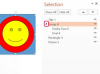Bildekreditt: lovro77/E+/GettyImages
PowerPoint er fortsatt et av de mest allsidige og mest brukte presentasjonsverktøyene. Takket være en stadig mer mangfoldig pakke med verktøy og funksjoner, fungerer PowerPoint som et solid anker for enkeltpersoner på tvers av en rekke bransjer under taler, presentasjoner og omtrent alt innen mellom.
Et av de mest nyttige verktøyene som finnes i PowerPoint er muligheten til å spille av en presentasjon automatisk, noe som er spesielt nyttig hvis du lager en presentasjon som vil kjøre uten din tilsyn eller deltakelse, for eksempel ved en frittstående kiosk eller utstilling. En automatisk lysbildefremvisning i PowerPoint kan konfigureres raskt med bare noen få raske trinn.
Dagens video
Forberede PowerPoint Autoplay-funksjoner
Når du er ferdig med å lage lysbildene for PowerPoint-presentasjonen din, er du klar til å konfigurere autoavspillingsfunksjonene. Først må du bekrefte at alle lysbildene dine har ønsket innhold og er i riktig rekkefølge. Selv om du kan gjøre endringer på et senere tidspunkt, skader det ikke å ta et øyeblikk på dette stadiet av prosessen for å gjennomgå presentasjonen som helhet. Etter at du har bekreftet arrangementet og innholdet, åpner du "Slide Show"-fanen og trykker på "Set Up Slide Show"-knappen. Du har muligheten til å konfigurere presentasjonen for tre automatiske avspillingsmoduser: "Presentert av en høyttaler (fullskjerm)," "Bla gjennom en individuell (vindu)" og "Bla gjennom i en kiosk (fullskjerm)." Ditt valg avgjør hvordan brukere kan samhandle med lysbildene til enhver gitt tid.
Alternativer for PowerPoint Slideshow Loop
Hvis du velger «Presentert av en høyttaler», kjører lysbildefremvisningen automatisk bak deg mens du snakker til publikum. Når du velger "Browsed by a individual" som din automatiske spillemodus, kan enkeltpersoner manuelt naviger gjennom presentasjonen din, som deretter går i løkker og går tilbake til det første lysbildet når du er ferdig dekket. Hvis "Browsed at a Kiosk"-modus er valgt, fortsetter lysbildene automatisk i en sløyfe til en person går ut av presentasjonen helt ved å trykke på "Escape"-tasten. Når "Bla gjennom i en kiosk"-modus er valgt, konfigurerer du hvor lang tid som går mellom lysbildene. Hvis presentasjonen for eksempel inneholder lysbilder som inneholder mye innhold, kan det være lurt å gjøre det angi en lang forsinkelse mellom lysbildeoverganger for å gi seerne tid til å se gjennom alt innholdet på hver lysbilde.
Andre muligheter til å utforske
PowerPoint autoplay har vist seg å være en integrert komponent av programvaren og med god grunn. I tillegg til tilpasningsfunksjonene nevnt her, kan du også automatisere en rekke tilleggsoppgaver, inkludert PowerPoint-animasjoner under lysbildeoverganger og hvor lang tid disse animasjonene forekommer når ett lysbilde går over til en annen. Uansett hva dine spesifikke behov måtte være, er sjansen stor for at PowerPoints unike sett med ressurser kan hjelpe deg med å få jobben gjort.